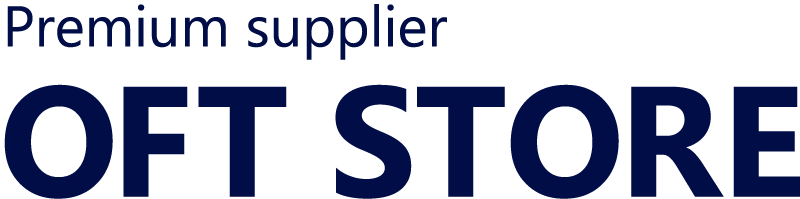自動給餌器 FaceLink 説明書【ログ画面・カメラ・その他】
- ヘルスデータでは猫ごとの今日の食事量と滞在時間が確認できます。
- 滞在時間はカメラに写った時間等を基準に算出するので、実際の食事時間と大きく異なる場合があります。
- どの猫が食事をしたかはバインドした顔画像を元に、顔認識機能で判断されます。
- 『猫が近づいた(カメラが反応した)時にボウル上のフードが減る』という状態を「猫がフードを食べた」と判断します。
その為、食事の仕方や猫の入れ替わりのタイミングなどによっては正確に計測できない場合があります。

猫ごとの食事量、滞在時間が表示されています。

詳細を確認したい場合は横の>マークをタップします。

"詳細がグラフで表示されます。

上部をタップして"日ごと"、"週ごと"、"月ごと"のグラフの確認もできます。
- 「今日の記録」ではその日のデバイスの動きや、「いつ、どの猫が食事に来たか」などが確認できます。
- 記録の反映には時間がかかる場合があります。
- SDカードを取り付けている場合は、食事の様子を動画で確認もできます。
- どの猫が食事をしたかはバインドした顔画像を元に、顔認識機能で判断されます。
- バインドしていない猫が食べた時や、識別がうまくできなかった場合は「あなたの猫が~」と表示されます。

"何時にどのモードで給餌されたか"、"どの猫が何g食べたか"などが表示されています。

「(猫の名前)が来ました」の横の再生マークをタップすると動画で確認できます(要SDカード)
- 本製品は顔認識で猫を識別するので、誤認識する場合があります。
- 食事をした猫が異なる場合は修正を行うことで、顔認識の精度が向上します。
- ※精度の変化はすぐに現れるわけではありません。柄や色によっては時間がかかったり、劇的な向上が見られない場合もあります。

「(猫の名前)が来ました」の横の鉛筆マークをタップします。

どの猫に修正するかをタップします。

「確認」をタップします。

記録が修正されました。

ヘルスデータも自動的に修正されます。
※変化がない場合は一旦画面を切り替えて(デバイス設定など)から再度確認してください

右上の歯車マークをタップします。

「猫の顔認識」をタップします。。

修正したい猫をタップします。

「最新の時間」から誤認識している画像をタップします。

正しい猫をタップします。

修正完了です。
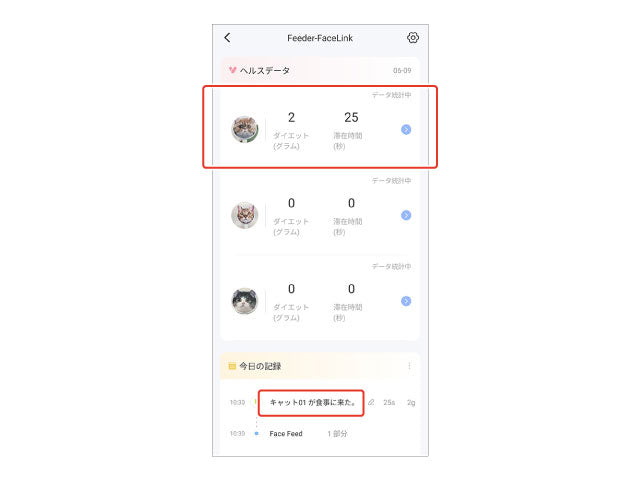
「今日の記録」や「ヘルスデータ」も同時に修正されます。
- FACELINKに搭載されたカメラで前方の様子を確認することができます。
- 猫がフードを食べに来た時の様子を自動で録画するにはMicroSDカードの装着が必要です。※詳しくはこちら
- 接続している回線の状態によっては遅延などが発生する場合があります。

「ビデオインタラクション」をタップします。

現在のカメラ映像が映し出されます。

カメラ画面上部の「HD(もしくはLD)」をタップします。

画質を選んでタップします。
※HD:高画質、LD:低画質
- スピーカーをオンにすると本体が拾った音をアプリで聞くことができます。
- 状況によってはハウリングを起こす場合があるのでご注意ください。

カメラ画面上部のスピーカーマークをタップしてオンオフを切り替えます。

カメラマークをタップするとその時のカメラ画像を保存できます。

ビデオマークをタップすると録画が始まります。

録画中は上部に時間が表示されます。

もう一度ビデオマークをタップすると録画が終了します。
- マイクモード中はこちらの音声を本体から流すことができます。
- 状況によってはハウリングを起こす場合があるのでご注意ください。

マイクマークをタップするとマイクがオンになります。

マイクがオンになっている時はが上部にマークが表示されます。

もう一度マイクマークをタップすると終了します。
- マイクロSDカードをセットしておくと、猫がフードを食べに来た様子などを自動で録画するようになります。
- 録画のタイミングは「カメラの前で何かが動いた時」から一定時間です。

再生マークをタップします。

その日に録画された映像が表示されるので、タップして確認できます。

他の日の録画を確認する場合は右上の…マークをタップします。

左右にスワイプして日を選べます。カレンダーマークをタップすると直接日にちを選択できます。

下矢印マークをタップします。

給餌量を設定して「給餌する」をタップします。
- 給餌モードを設定します。詳しくはこちら
- SDカードの容量確認・フォーマットが行えます。詳しくはこちら
- クラウド上に録画データの保存をするための課金サービスです。※海外への課金が必要です
- カメラ機能のオン・オフを設定できます。
- カメラ機能をオフにすると顔認識の給餌モードは使用できません。
- その他、フードを食べに来た猫の識別、録画機能なども使用できません。
- デバイスの音量を調節できます。
- インジケーターランプのオン・オフを切り替えられます。
- チャイルドロックのオン・オフを切り替えられます。詳しくはこちら
- 乾燥剤交換までの日数の確認・リセットが行えます。詳しくはこちら
- 乾電池について確認できます。詳しくはこちら
- スマホに通知をする内容のオン・オフが設定できます。※青:オフ、グレー:オフ
- 本体のファームウェアアップデートの確認・実行が行えます。
- カメラ機能のファームウェアアップデートの確認・実行が行えます。
- 現在接続中のWi-Fi情報を確認できます。
- ※国内では未実装です。
- タイムゾーンの変更、データのリセットが行えます。
- ※「Security settings」は未対応です。